サムスンリカバリモードを開始して使用する方法
過去数十年の間、サムスンは他の多くの有名な技術デバイスブランドとともに、最も信頼できる価値のあるスマートフォンのラインのXNUMXつになりました。 サムスンはユーザーの一般的な名前になりつつあり、多くの人々はサムスンのスマートフォンが実際のスマートフォンが持つべきほぼすべての素晴らしい機能をユーザーに提供することを非常に喜んでいます。
ただし、Samsungスマートフォンには、何人かの顧客が驚かされる可能性のある特別なことがあります。 サムスンに含まれている信じられないほどのオプションの多くは、本物の熱心なファンだけが発見できるように、表面から深く隠されるように設計されています。
この記事では、ユーザーには奇妙に聞こえるかもしれない1つの特定の機能であるSamsungRecoveryModeに関する非常に詳細で正確な説明が提供されます。
パート1:サムスンリカバリモード–隠されているが用途の広いオプション
では、Samsung Recovery Modeとは何ですか、またそれは何に使用されますか? 実際、SamsungRecoveryModeはSamsungのメニューのXNUMXつです。 唯一の違いは、このメニューが表示されていないことです。 そして、あなたの想像を超えて、このメニューはあなたが本当に驚かれるであろう素晴らしい機能に誇りを持っています。
以下のリストでは、Samsungリカバリモードの存在を必要とする多くの状況が表示されます。
・Samsungが誤動作します。 ウイルスまたは壊れた不正なソフトウェアのいずれかによって影響を受けます。 サムスンリカバリモードはあなたにそれらすべてをクリアするための手を与えるでしょう。
・システム全体またはパーティションをフォーマットする必要があります。
・Samsung Recovery Modeを使用すると、スマートフォンのパフォーマンスを向上させるために、まったく新しい効果的なROMをインストールできます。
全体として、スマートフォンで厄介な問題に直面した場合でも、害を及ぼすことなくデータを消去したい場合でも、Samsungリカバリモードが最適です。
注:次のことを忘れないでください バックアップサムスンの電話 サムスンリカバリモードで起動する前に。
パート2:サムスンリカバリモードに入る方法
・ステップ1:Samsungをリカバリモードで起動する前に実行する必要がある最初のステップは、損傷の可能性を回避するために完全にオフにすることです。
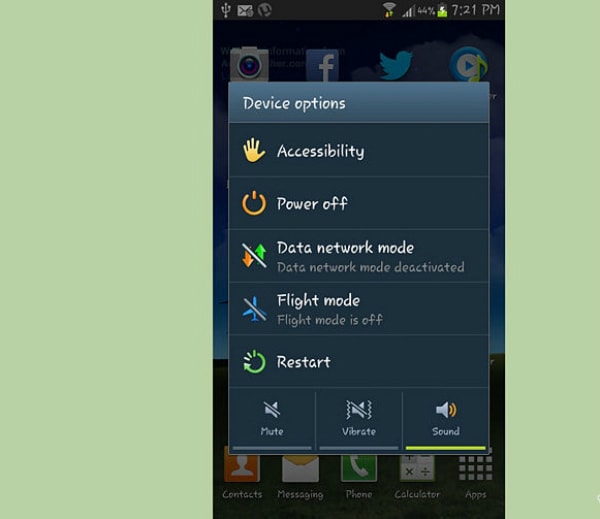
・ステップ2:同時に、[ホーム]、[音量を上げる]、[電源]のボタンを押し続けます。
・ステップ3:しばらくすると、スマートフォンの画面がちらつき始めたり、黒い背景に青い単語が表示されたドロップダウンメニューが表示されたりした場合は、ボタンを押し続けるのをやめます。

・ステップ4:ボタンを離した直後に、Samsungリカバリモードになります。 赤の最初の3行と青の4行が含まれています。 したがって、Samsungの効率を高めるために必要なタスクを実行できます。

パート3:データを回復するためにサムスンの回復モードを使用する方法
サムスンリカバリモードが提供する最も称賛に値する実用的な機能のXNUMXつは、スマートフォンが何らかの影響を受けたり壊れたりした場合に、スマートフォンのデータと情報を復元する機能です。 ただし、データを完全に回復したい場合は、Samsung回復モードだけでは不十分です。 よりプロフェッショナルで効率的なものをご希望の場合は、お客様の期待に確実に応える完璧なソフトウェアをご紹介します。
Wondershareは、IT業界でよく知られているブランドです。 それは主に顧客に彼らを助ける多目的で効果的で最新のソフトウェアを提供することに焦点を合わせています 失われた/削除されたデータを取得する。 過去数年間で、Wondershare社は、スマートフォンやタブレットなどのモバイルデバイスに適用できるはるかに素晴らしいアプリをリリースしました。
その中で、 DrFoneTool –回復(Android) 現在Samsungを使用していて、失われたデータを取り戻したい場合は、これが最適です。 以下では、この素晴らしいソフトウェアをサムスンに利用する方法について詳しく説明します。

DrFoneTool –データ回復(Android)
世界初の Android スマートフォンとタブレットの復元ソフトウェア。
- Androidスマートフォンとタブレットを直接スキャンして、Androidデータを復元します。
- Androidスマートフォンとタブレットから必要なものをプレビューして選択的に復元します。
- WhatsApp、メッセージと連絡先、写真とビデオ、オーディオとドキュメントなど、さまざまなファイルタイプをサポートします。
- SamsungSシリーズを含む6000以上のAndroidデバイスモデルをサポートします。
- 今のところ、ツールは、ルート化されているか、Android 8.0より前の場合にのみ、削除されたファイルをリカバリモードでリカバリできます。
・ステップ1:DrFoneToolをコンピューターにダウンロードします。 その後、プログラムをインストールして実行します。 すべての機能の中から、[回復]を選択します。

・ステップ2:次に、Samsungをコンピューターに接続します。 これは、コンピューターが電話の存在を検出するのに数秒かかります。 その後、サムスンの携帯電話から回復したいファイルの種類を選択できるようになります。

・ステップ4:デバッグプロセスの後、次の画面に移動します。 お使いの携帯電話で失われたファイルを見つけるためにXNUMXつのスキャンモードがあります。 選択したら、[次へ]ボタンをクリックして、ソフトウェアにデバイスをスキャンさせてください。

・ステップ5:スマートフォンで失われたすべてのデータをスキャンするのにしばらく時間がかかります。 ファイルが見つかると、リストの形式で画面に表示されます。 回復したいものの前にチェックを入れて、[回復]ボタンをクリックするだけです。 復元されたファイルは、コンピュータに保存されます。

パート4:サムスンリカバリモードから抜け出す方法
サムスンリカバリモードで必要なすべてを実行すると、それを抜けて通常の状態に戻る方法について混乱する可能性があります。 これらの手順に従うだけで、Samsungはこれまでどおり正常に機能します。
・ステップ1:Samsungリカバリモードを終了する前に、スマートフォンの電源をオフにし、デバイスに電源が入っていないことを確認してください。

・ステップ4:音量小ボタンに手を置きます。これでキーダウンとして機能します。 それを押して、ワイプデータ/ファクトリリセットバーまでスクロールします。 そこに移動したら、電源ボタンを押してバーを選択します。
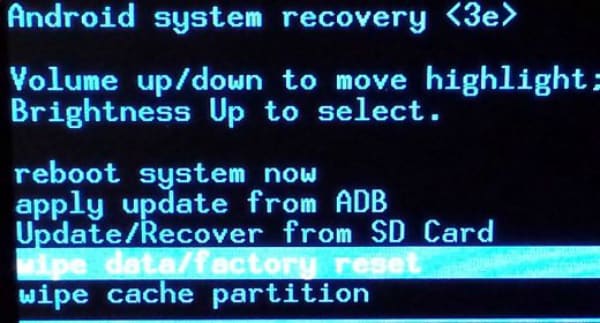
・手順5:前のタスクを実行した後、もう一度音量小ボタンを使用して、[すべてのユーザーデータを削除]オプションに移動します。 次に、電源ボタンをもう一度押して選択します。
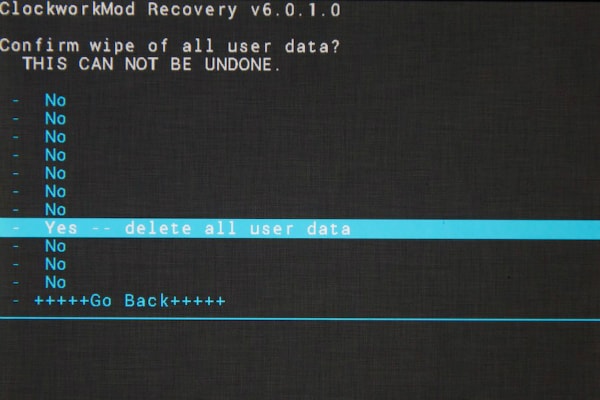
・ステップ6:そのパフォーマンスを実行すると、Samsungの画面がリセットされます。 その後、新しい画面が表示されます。 最初のオプションは、[今すぐシステムを再起動する]です。 音量小ボタンを使用してスクロールし、電源ボタンを押して選択します。
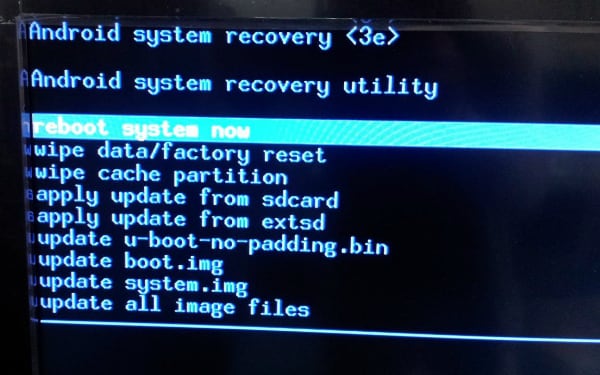
・ステップ7:前のすべてのステップを完了すると、Samsungは通常の状態に戻り、通常どおり機能します。
最後の記事

